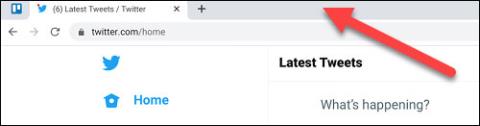Як вимкнути сповіщення на Chromebook за допомогою функції «Не турбувати».

Завдяки режиму «Не турбувати» в ОС Chrome ви можете миттєво вимкнути дратівливі сповіщення для більш зосередженого робочого простору.

Якщо у вас є або коли-небудь користувався Chromebook, ви, мабуть, уже знаєте, що ОС Chrome не запускає традиційні музичні програми для ПК. Однак натомість користувачі можуть закріпити «міні-медійний програвач» на панелі завдань Chromebook (також відомої як «Полиця») для миттєвого керування всіма діями відтворення аудіо чи відео в браузері Chrome. Ось як.
( Примітка: щоб використовувати цю функцію, ваш Chromebook має працювати під керуванням ОС Chrome 89 або новішої версії. Ви можете перевірити наявність оновлень за
Перейдіть до Налаштування > Про Chrome ).
Щоб закріпити елементи керування відтворенням медіафайлів у нижньому рядку програм на полиці Chromebook, спочатку потрібно відтворити будь-які медіафайли у веб-переглядачі Chrome. Це може бути будь-що: від відео на YouTube до пісні на Spotify.
Коли в Chrome відтворюється музика чи відео, натисніть панель стану в нижньому правому куті екрана Chromebook, як показано нижче.
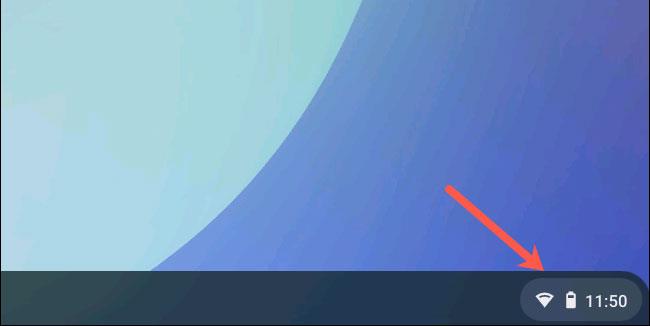
У спливаючому меню швидких налаштувань ви знайдете розширення, яке дозволяє керувати відтворенням аудіо чи відео, які ви відтворюєте в Chrome.

Натисніть цей віджет, щоб отримати доступ до панелі налаштувань «Керування медіа». Далі клацніть піктограму шпильки у верхньому правому куті цієї панелі, щоб перенести віджет «Керування медіа» на полицю Chromebook.
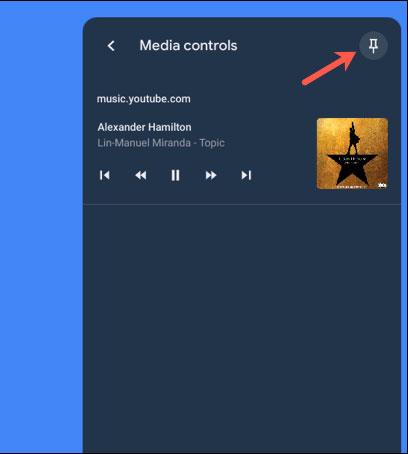
Після закріплення ви побачите новий значок медіаплеєра (музична нота), який відображається на панелі завдань вашого Chromebook.
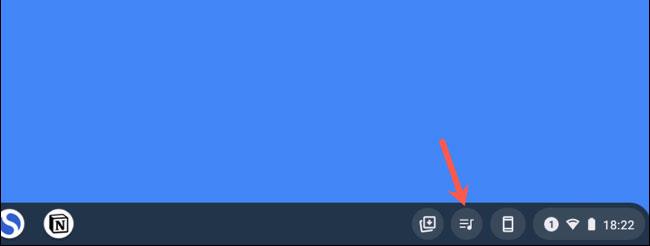
Натисніть цю кнопку, щоб отримати доступ до елементів керування відтворенням будь-якої або всієї музики та відео, які зараз відтворюються в Chrome. Ця опція зникне, коли ви закриєте вкладку відтворення аудіо в Chrome, і автоматично знову з’явиться, коли ви відтворите новий вміст.
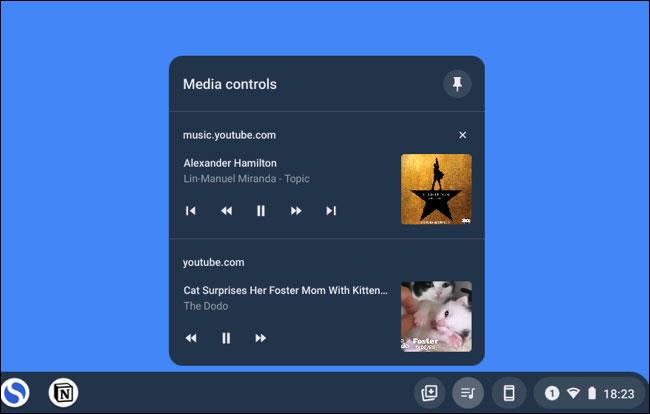
Звичайно, ви можете відкріпити віджет «Керування медіа» на полиці Chromebook, клацнувши його та вибравши кнопку закріплення у верхньому правому куті.
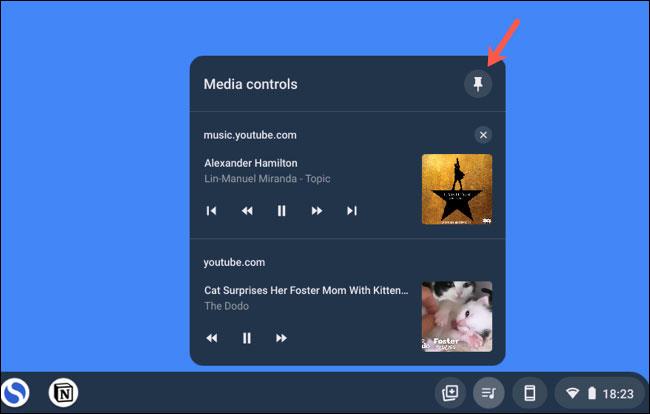
Завдяки режиму «Не турбувати» в ОС Chrome ви можете миттєво вимкнути дратівливі сповіщення для більш зосередженого робочого простору.
Ця стаття покаже вам, як переглянути інформацію про ЦП і перевірити швидкість ЦП безпосередньо на Chromebook.
Смайли (emoji) є незамінним компонентом у будь-якій програмі обміну миттєвими повідомленнями, а також програмному забезпеченні для взаємодії з спільнотою сьогодні, допомагаючи розмовам стати жвавішими та цікавішими.
Якщо ви вимкнете цю функцію, лише зареєстровані облікові записи зможуть використовувати ваш пристрій Chromebook. Як це зробити надзвичайно просто.
Багатозадачність є одним із найважливіших аспектів забезпечення ефективної продуктивності комп’ютера.
У статті нижче Quantrimang допоможе вам дізнатися, яка версія Android працює на вашому Chromebook.
У статті нижче Quantrimang покаже вам, як розблокувати Chromebook на Android.
Підтримка програм Android для ОС Chrome існує вже деякий час. Хоча ви можете встановити більшість цих програм на будь-якому Chromebook, лише кілька опцій належним чином сумісні з операційною системою.
Додаток Diagnostic вперше було представлено в ОС Chrome 90 у квітні 2020 року.
Якщо ви коли-небудь користувалися Chromebook, то, мабуть, знаєте, що клавіатура на цьому типі ноутбука часто сильно відрізняється від клавіатури звичайних комп’ютерів.
Здатність копіювати та вставляти — це базова проста функція, яку має і повинна мати будь-яка операційна система.
Щоб використовувати цю функцію, ваш Chromebook має працювати під керуванням ОС Chrome 89 або новішої версії.
Nearby Share – це функція обміну даними через бездротове з’єднання між пристроями в екосистемі програмного забезпечення Google.
Завдяки функціям перетворення мовлення в текст у режимі реального часу, вбудованим у багато сучасних програм введення, ви маєте швидкий, простий і водночас надзвичайно точний метод введення.
До Tor можуть підключатися як комп’ютери, так і смартфони. Найкращий спосіб отримати доступ до Tor зі свого смартфона — через Orbot, офіційний додаток проекту.
oogle також залишає історію пошуку, яку іноді ви не хочете, щоб хтось, хто позичає ваш телефон, бачив у цій пошуковій програмі Google. Як видалити історію пошуку в Google, ви можете виконати кроки, наведені нижче в цій статті.
Нижче наведено найкращі підроблені програми GPS на Android. Усе це безкоштовно та не потребує рутування телефону чи планшета.
Цього року Android Q обіцяє внести ряд нових функцій і змін в операційну систему Android. Давайте подивимося очікувану дату випуску Android Q і відповідних пристроїв у наступній статті!
Безпека та конфіденційність дедалі більше стають головними проблемами для користувачів смартфонів загалом.
Завдяки режиму «Не турбувати» в ОС Chrome ви можете миттєво вимкнути дратівливі сповіщення для більш зосередженого робочого простору.
Чи знаєте ви, як увімкнути ігровий режим, щоб оптимізувати продуктивність гри на телефоні? Якщо ні, давайте вивчимо це зараз.
За бажанням ви також можете встановити прозорі шпалери для всієї телефонної системи Android за допомогою програми Designer Tools, включаючи інтерфейс програми та інтерфейс налаштувань системи.
Випускається все більше і більше моделей телефонів 5G, починаючи від дизайнів, типів і закінчуючи сегментами. У цій статті давайте ознайомимося з моделями телефонів 5G, які будуть представлені в листопаді цього року.